Créer un compte Google - Fiches pratiques
93% des internautes français utilisent Google comme moteur de recherche mais très peu connaissent les nombreux services gratuits - quelques dizaines - (cf. article wikipédia Liste des services en ligne de Google) accessibles grâce à un Compte Google très facile à créer.
Nous allons voir pas à pas comment créer votre Compte Google.
1Sur la page d'accueil, je clique sur l'icône "Internet" dans la barre des applications en bas à gauche de mon écran.

2Rechercher la page "Créer votre compte Google" sur internet.
Me voici sur la page d'accueil du site internet Ordissinaute.fr, j'écris le nom de ma recherche, en l’occurrence "Créer votre compte Google" dans le cas présent, puis je clique sur "Rechercher".
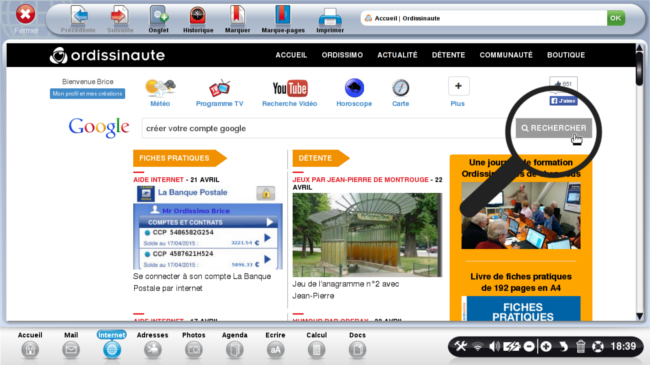
3Accéder à la page "Créer votre compte Google".
a. Toutes les recherches correspondant à ma requête apparaissent, je clique sur le premier lien concernant "Créer votre compte Google" : https://accounts.google.com/.
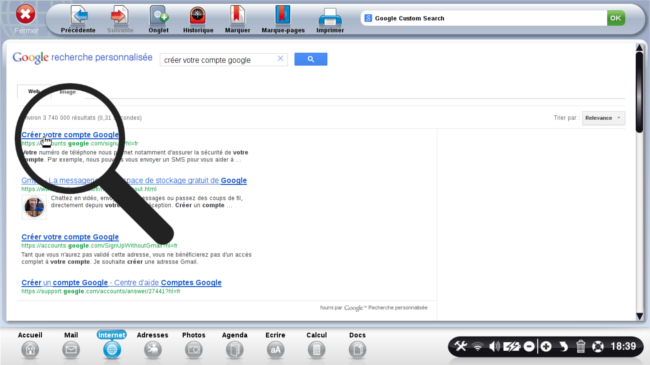
b. J'arrive à présent sur la page https://accounts.google.com/.
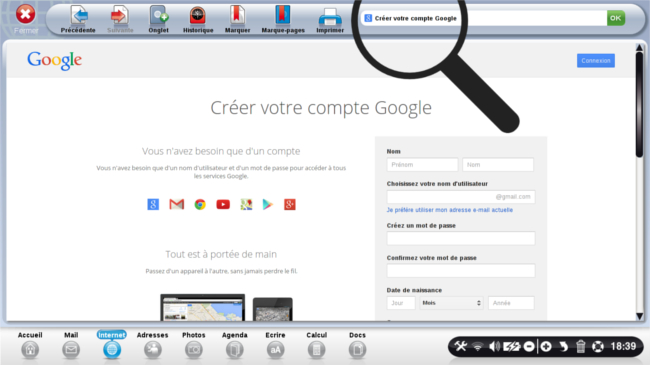
![]() L'accès à la page "Créer votre compte Google" est possible depuis n'importe quelle page Google (en cliquant sur le bouton "
L'accès à la page "Créer votre compte Google" est possible depuis n'importe quelle page Google (en cliquant sur le bouton " " puis en cliquant sur le lien "
" puis en cliquant sur le lien " ").
").
4Saisie des informations dans le formulaire et Acceptation des conditions d'utilisation.
a. Dans les champs "Nom",

je saisis mon Prénom et mon Nom dans les cases correspondantes.
b. Dans le champs "Choisissez votre nom d'utilisateur",
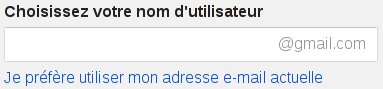
- Si je souhaite créer une adresse en "@gmail.com", je saisis mon adresse en "@gmail.com" ou tout simplement mon identifiant sans le "@gmail.com".
- Si je ne souhaite pas créer d'adresse en "@gmail.com", je clique sur le lien "Je préfère utiliser mon adresse e-mail actuelle".
Dans le champ "Votre adresse e-mail actuelle",
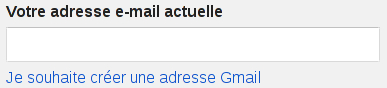
je saisis mon adresse e-mail que je souhaite utiliser pour créer mon compte Google.
![]() Cette option est conseillée pour ne pas créer de boîte e-mail supplémentaire à consulter régulièrement.
Cette option est conseillée pour ne pas créer de boîte e-mail supplémentaire à consulter régulièrement.
(Si je décide finalement de créer une adresse en "@gmail.com", je clique sur le lien "Je souhaite créer une adresse Gmail").
c. Dans le champ "Créer un mot de passe", je saisis un mot de passe d'au moins huit caractères.

Dans le champ "Confirmez votre mot de passe", je saisis à nouveau mon mot de passe.

e. Dans les champs "Date de naissance",

je saisis/choisis :
- le jour de ma naissance dans le champ portant l'indication "Jour".
- le mois de ma naissance dans le menu déroulant "Mois".
- l'année de ma naissance dans le champ "Année".
f. Dans le menu déroulant "Sexe",

je choisis :
- homme
- femme
- autre
g. Dans le champ "Numéro de téléphone mobile",

je saisis mon numéro de portable sans le "0".
h. Si j'ai choisi de créer un adresse en "@gmail", dans le champ "Votre adresse e-mail actuelle",

je saisis mon (une de mes) autre(s) adresse(s) e-mail.
i. Dans le champ "Saisissez le texte",
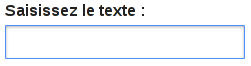 je recopie les chiffres que je vois sur l'image (si je ne vois pas bien, je peux recommencer le test en cliquant sur l'icône "
je recopie les chiffres que je vois sur l'image (si je ne vois pas bien, je peux recommencer le test en cliquant sur l'icône "![]() " ou faire le test en audio en cliquant sur l'icône"
" ou faire le test en audio en cliquant sur l'icône"![]() ").
").
j. Je coche la case "J'accepte les conditions d'utilisation et les Règles de confidentialité de Google".

k. Je clique sur le bouton bleu "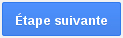 " en bas à droite.
" en bas à droite.
5Validation.
a. Me voici sur une nouvelle page intitulée "Valider votre adresse e-mail".
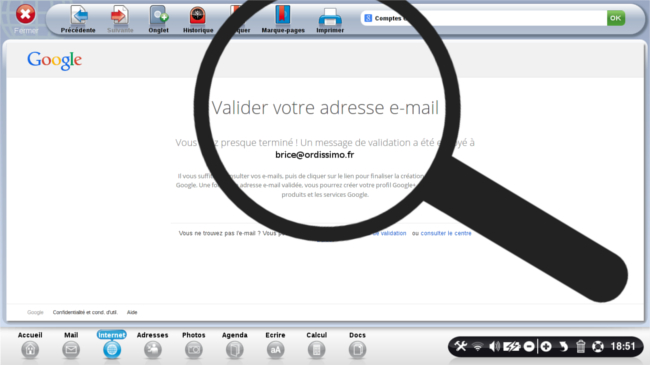
Un message m'invite à me rendre dans ma boîte mail où un message de validation m'a été envoyé.
b. Je clique sur l'icône "Mail" dans la barre des applications en bas à gauche de mon écran.
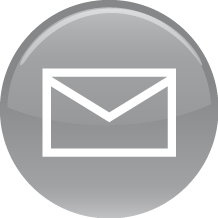
c. Me voici dans ma boîte e-mail.
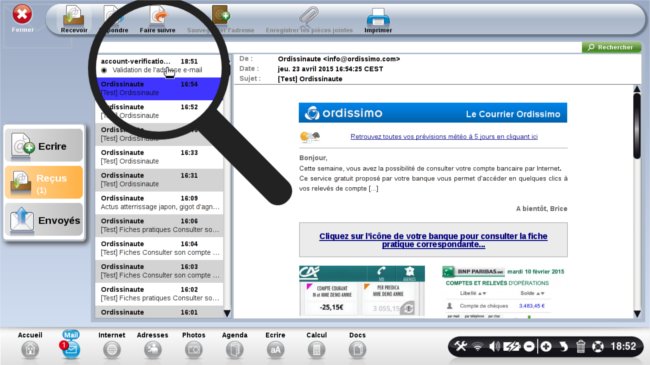
J'ai un message, je clique dessus dans la liste à gauche.
d. Je lis le message qui m'a été envoyé.
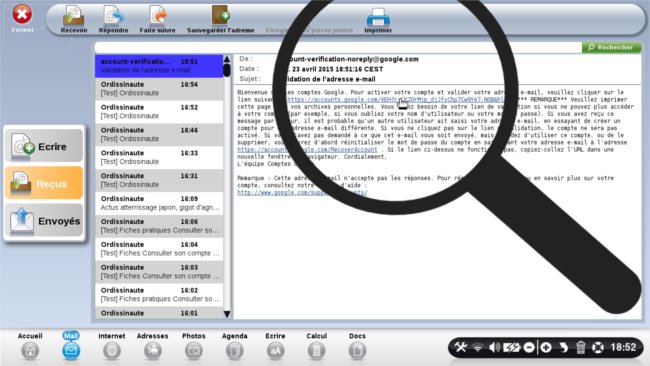
Je clique sur le lien de validation. Mon adresse e-mail a été validée et mon compte Google a été créé (mais aucun message confirmant cela n'apparaît).
e. Me voici sur une nouvelle page intitulée "Créer votre profil Google+ public".
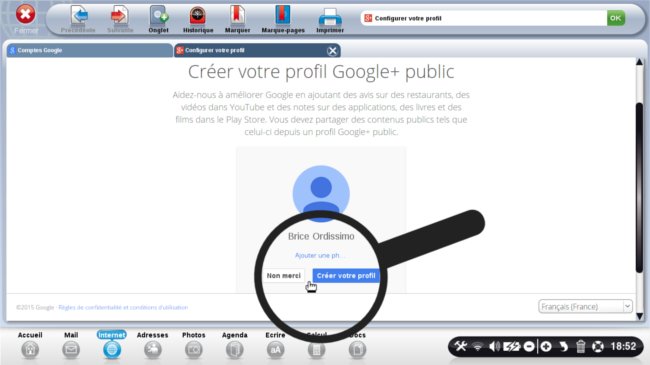
Google+ est l'application de réseau social de Google (de type "Facebook").
J'ai le choix entre cliquer sur :
- le bouton "
 " (si je ne veux pas créer de profil Google+).
" (si je ne veux pas créer de profil Google+). - le bouton "
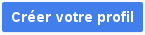 " (si je veux créer un profil Google+).
" (si je veux créer un profil Google+).
Vous avez maintenant la clef avec votre compte Google pour accéder à toutes les fonctionnalités de la recherche Google, de l'agenda, de Google Maps ... que nous vous détaillerons dans de futures fiches pratiques.


 " (si je ne veux pas créer de profil Google+).
" (si je ne veux pas créer de profil Google+).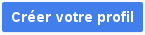 " (si je veux créer un profil Google+).
" (si je veux créer un profil Google+).